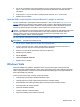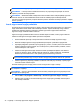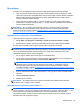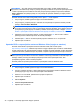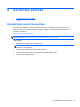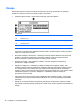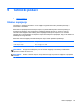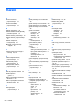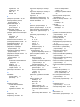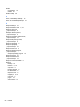Getting Started Notebook PC - Windows Vista and Windows 7
NAPOMENA: Detaljnije upute pronađite pretraživanjem ovih tema u odjeljku Pomoći i podrške.
NAPOMENA: U slučaju kvara ili nestabilnost sustava, HP preporučuje da postupak za obnovu
ispišete i pohranite za kasnije potrebe.
NAPOMENA: Windows® sadrži značajku Kontrola korisničkih računa radi poboljšanja sigurnosti
računala. Od vas se može zatražiti dozvola ili lozinka za zadatke poput instaliranja softvera,
pokretanja uslužnih programa ili promjene Windows postavki. Dodatne informacije potražite u odjeljku
Pomoć i podrška.
Izrada sigurnosne kopije podataka
Oporavak nakon kvara sustava potpun je koliko i vaša najnovija sigurnosna kopija. Prvu sigurnosnu
kopiju trebali biste stvoriti odmah nakon instalacije softvera. Tijekom dodavanja novog softvera i
podatkovnih datoteka nastavite s redovitom izradom sigurnosnih kopija sustava kako biste
sigurnosnu kopiju održavali relativno ažurnom.
Sigurnosnu kopiju podataka možete snimiti na dodatni vanjski tvrdi disk, mrežni pogon ili diskove.
Prilikom izrade sigurnosne kopije obratite pozornost na sljedeće:
●
Osobne datoteke spremajte u mapu Dokumenti te redovito izrađujte sigurnosne kopije.
●
Redovito izrađujte sigurnosne kopije predložaka pohranjenih u pridruženim programima.
●
Spremajte prilagođene postavke koje se pojavljuju u prozoru, na alatnoj traci ili traci izbornika
izradom zaslonske snimke postavki. Ako morate ponovno postaviti osobne postavke, snimka
zaslona uštedjet će vam vrijeme.
● Prilikom izrade sigurnosnih kopija na diskove možete upotrebljavati sljedeće vrste diskova
(kupuju se zasebno): CD-R, CD-RW, DVD+R, DVD+R DL, DVD-R, DVD-R DL ili DVD±RW.
Diskovi koje ćete koristiti ovise o vrsti optičkog pogona instaliranog u računalu.
NAPOMENA: na DVD-ove i DVD-ove s podrškom za dvoslojno zapisivanje (DL) moguće je
pohraniti više podataka nego na CD pa se tako smanjuje broj potrebnih diskova za oporavak.
●
Prilikom sigurnosnog kopiranja podataka na diskove svaki disk prije umetanja u optički pogon
računala označite rednim brojem.
Da biste izradili sigurnosnu kopiju pomoću Centra za sigurnosne kopije i vraćanje:
NAPOMENA: Prije početka izrade sigurnosne kopije obavezno provjerite je li računalo priključeno
na izmjenično napajanje.
NAPOMENA: Ovisno o veličini datoteka i brzini računala, postupak sigurnosnog kopiranja može
potrajati više od jednog sata.
1. Kliknite Start > Svi programi > Održavanje > Centar za sigurnosne kopije i vraćanje.
2. Slijedite upute na zaslonu da biste izradili sigurnosne kopije cijelog sadržaja računala (samo
neki modeli) ili datoteka.
44 Poglavlje 7 Stvaranje sigurnosnih kopija i oporavak